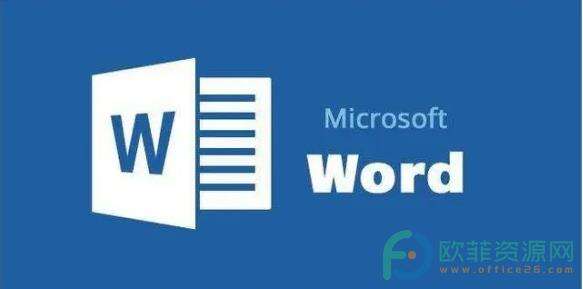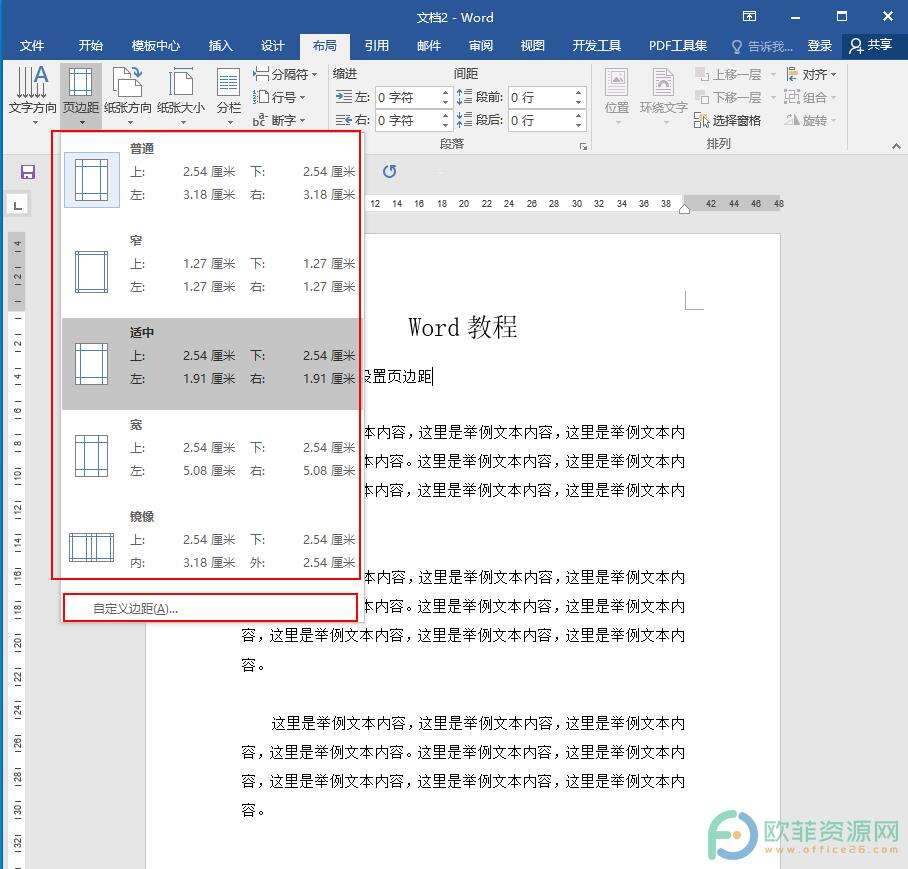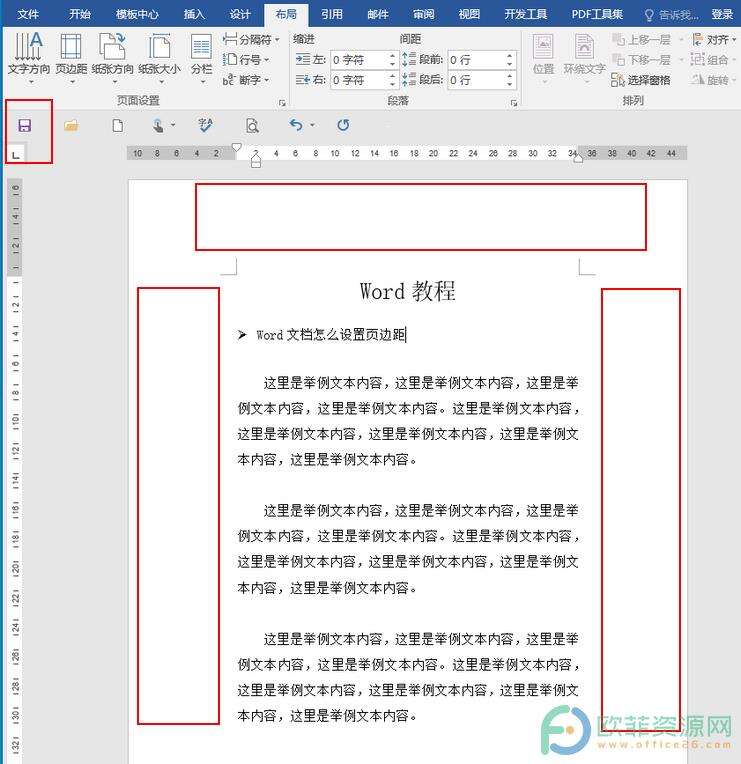Word文档怎么设置页边距
办公教程导读
收集整理了【Word文档怎么设置页边距】办公软件教程,小编现在分享给大家,供广大互联网技能从业者学习和参考。文章包含292字,纯文字阅读大概需要1分钟。
办公教程内容图文
第一步:打开需要设置页边距的Word文档,在界面上方点击“布局”,接着在“页面设置”栏找到并点击“页边距”;
第三步:在“页面设置”窗口,点击“页边距”,接着在“页边距”处可以分别设置上下左右边距的距离,还可以设置装订线距离和装订线位置,在下方可以进行预览,如果这个页边距我们需要经常使用,可以点击“设为默认值”,设置完成后,点击“确定”;
办公教程总结
以上是为您收集整理的【Word文档怎么设置页边距】办公软件教程的全部内容,希望文章能够帮你了解办公软件教程Word文档怎么设置页边距。
如果觉得办公软件教程内容还不错,欢迎将网站推荐给好友。